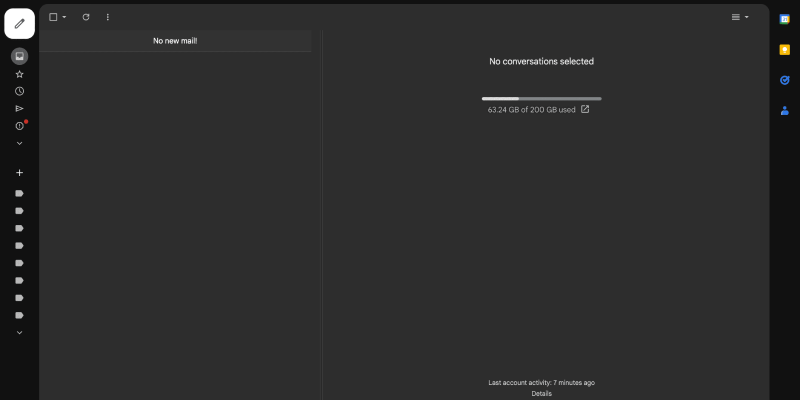מצב כהה הפך לתכונה מבוקשת עבור משתמשים רבים, מציע חווית צפייה נוחה יותר, במיוחד בסביבות דל תאורה. במדריך זה, נחקור כיצד תוכל להפעיל מצב כהה ב-Gmail בפלטפורמות שונות, כולל iOS, דְמוּי אָדָם, שולחן העבודה, ואייפון, באמצעות סיומת Dark Mode.
1. התקנת התוסף Dark Mode
לפני שתוכל להפעיל מצב כהה ב-Gmail, תצטרך להתקין את התוסף Dark Mode מחנות האינטרנט של Chrome. פשוט נווט אל החנות, לחפש אחר “מצב כהה,” ולחץ “להוסיף לכרום” להתקנת התוסף. לאחר ההתקנה, תראה סמל חדש בסרגל הכלים של הדפדפן.
2. הפעלת מצב כהה ב-Gmail
עם סיומת Dark Mode מותקנת, כעת תוכל להפעיל מצב כהה ב-Gmail. פתח את Gmail בדפדפן המועדף עליך והיכנס לחשבון שלך. חפש את סמל מצב כהה בסרגל הכלים - הוא בדרך כלל דומה לירח או לשמש. לחץ על סמל זה כדי להפעיל או לכבות מצב כהה. תבחין בשינוי מיידי בערכת הצבעים של ממשק Gmail.
3. התאמה אישית של הגדרות מצב כהה
אם תרצה להתאים אישית את חוויית המצב האפל שלך עוד יותר, אתה יכול לעשות זאת על ידי לחיצה על סמל מצב כהה ובחירה “אפשרויות.” כָּאן, תמצא הגדרות להתאמת בהירות, בניגוד, והיפוך צבע כדי להתאים טוב יותר להעדפות ולצרכים שלך.
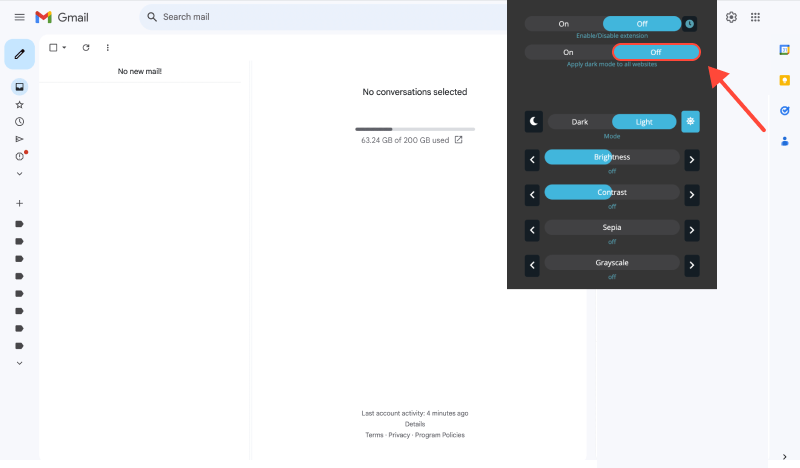
4. מצב כהה בפלטפורמות שונות
- iOS: כדי להפעיל מצב כהה באפליקציית Gmail iOS, נווט להגדרות האפליקציה, לִבחוֹר “ערכות נושא,” ובחר את “כֵּהֶה” אוֹפְּצִיָה.
- דְמוּי אָדָם: באפליקציית Gmail Android, הקש על תפריט ההמבורגרים, ללכת ל “הגדרות,” בחר את החשבון שלך, אָז “הגדרות כלליות,” ולאפשר את “נושא אפל” אוֹפְּצִיָה.
- שולחן עבודה: עבור משתמשי שולחן עבודה, כולל Windows 11 ו-Windows 10, ניתן להפעיל מצב כהה באמצעות תוסף מצב כהה כפי שתואר קודם לכן.
5. היתרונות של שימוש במצב כהה ב-Gmail
- עומס עיניים מופחת: מצב כהה מפחית את כמות האור הכחול הנפלט מהמסך שלך, מה שיכול לעזור להפחית את עומס העיניים במהלך הפעלות דוא"ל ממושכות.
- יכולת קריאה משופרת: הרקע הכהה יותר משפר ניגודיות וקריאות, מה שמקל על ההתמקדות במיילים, במיוחד בסביבות דל תאורה.
- חיי סוללה משופרים: מצב כהה יכול לעזור לשמר את חיי הסוללה במכשירים ניידים עם מסכי OLED או AMOLED על ידי הפחתת צריכת החשמל.
- התאמה אישית: עם מצב כהה, אתה יכול להתאים אישית את חוויית Gmail שלך כך שתתאים יותר להעדפות שלך וליצור תיבת דואר נכנס מושכת יותר מבחינה ויזואלית.
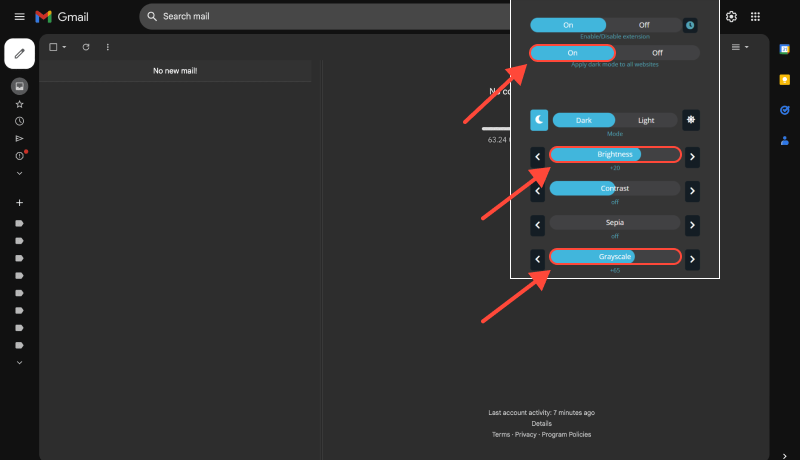
סיכום
הפעלת מצב כהה ב-Gmail היא דרך פשוטה אך יעילה לשפר את חוויית הגלישה שלך בדוא"ל בפלטפורמות שונות. על ידי ביצוע השלבים המתוארים במדריך זה והתקנת התוסף Dark Mode, אתה יכול ליהנות מחוויית Gmail נוחה ונעימה יותר.